Η καρτέλα Developer στο Excel είναι απαραίτητη για εύκολη πρόσβαση, εάν χρειάζεται να εγγράψετε ή να εκτελέσετε μακροεντολές, να εισαγάγετε φόρμες Visual Basic ή στοιχεία ελέγχου ActiveX ή να εισαγάγετε/εξάγετε αρχεία XML στο MS Excel. Ωστόσο, από προεπιλογή, αυτή η καρτέλα προγραμματιστή δεν εμφανίζεται, αλλά μπορείτε να την προσθέσετε στην κορδέλα ενεργοποιώντας την στις επιλογές του Excel.
Συνεχίστε και διαβάστε αυτήν την ανάρτηση εάν εργάζεστε με μακροεντολές και VBA και θέλετε εύκολη πρόσβαση σε αυτές από την κορδέλα.
Βήματα για την ενεργοποίηση της καρτέλας προγραμματιστή στο Excel
ΔΙΑΦΗΜΙΣΗ
1. Εκτόξευση MS Excel εφαρμογή.
Κάντε δεξί κλικ οπουδήποτε σε μία από τις καρτέλες κορδέλας στο επάνω μέρος και επιλέξτε την επιλογή Προσαρμόστε την Κορδέλα… στο μενού περιβάλλοντος που εμφανίζεται.
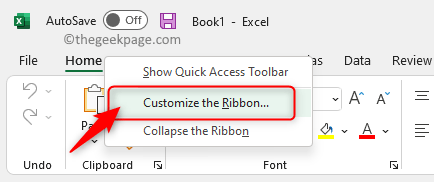
Αυτό ανοίγει το Επιλογές Excel παράθυρο με το Προσαρμογή κορδέλας επισημασμένη καρτέλα στο αριστερό παράθυρο.
2. Στη δεξιά πλευρά, υπάρχει μια λίστα με όλες τις καρτέλες στην κορδέλα.
Σύμφωνα με το Προσαρμόστε την Κορδέλα στήλη, θα βρείτε ένα πλαίσιο που έχει τα ονόματα όλων των καρτελών.
Εδώ, εντοπίστε την καρτέλα με το όνομα Προγραμματιστής.
Εάν η επιλογή Προγραμματιστής είναι ανεξέλεγκτος, Σιγουρέψου ότι έλεγχος το κουτί δίπλα Προγραμματιστής για να ενεργοποιήσετε την καρτέλα Προγραμματιστής.
Κάντε κλικ στο Εντάξει για να αποθηκεύσετε τις αλλαγές.
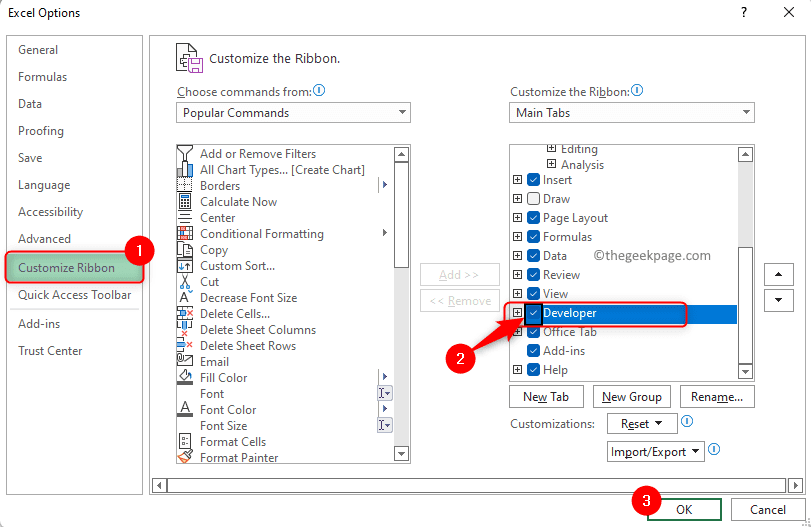
3. Όταν επιστρέψετε στο Excel, θα δείτε το Καρτέλα προγραμματιστή στην Κορδέλα.
Αυτό πρέπει να γίνει μόνο μία φορά και κάθε φορά που ανοίγετε το Excel στο μέλλον, η καρτέλα Προγραμματιστής θα είναι πάντα διαθέσιμη.
Θα βρείτε τα κουμπιά που βοηθούν στη δημιουργία μακροεντολών και VBA, μαζί με τα στοιχεία ελέγχου που μπορούν να προστεθούν στο φύλλο εργασίας.
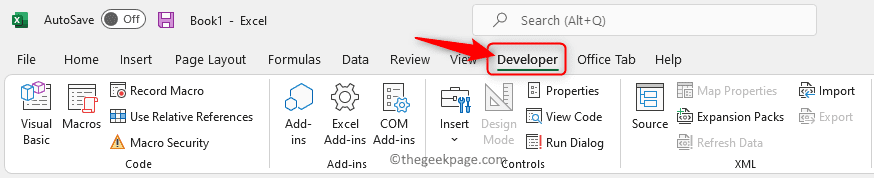
Εάν πρέπει να απενεργοποιήσετε την καρτέλα προγραμματιστής, απλά πρέπει να καταργήσετε την επιλογή του πλαισίου δίπλα στην επιλογή Προγραμματιστής στο παράθυρο Επιλογές του Excel.
Αυτό είναι!
Ευχαριστώ για την ανάγνωση.
Βρήκατε αυτή την ανάρτηση χρήσιμη για την ενεργοποίηση της καρτέλας Προγραμματιστής στο Excel στον υπολογιστή σας με Windows; Παρακαλούμε πείτε μας τις απόψεις σας σχετικά με αυτό στην παρακάτω ενότητα σχολίων.
Βήμα 1 - Κατεβάστε το Restoro PC Repair Tool από εδώ
Βήμα 2 - Κάντε κλικ στο Start Scan για να βρείτε και να διορθώσετε αυτόματα οποιοδήποτε πρόβλημα υπολογιστή.


